
| SpaceClaim Online Help |

|
De kleuren van vaste vormen, oppervlakken en componenten worden normaal gesproken bepaald door de laagkleur; u kunt echter de laagkleuren voor objecten overschrijven. Alle objecten worden standaard op Laag0 geplaatst, die groen is. U kunt de kleur van randen, zijden en lichamen wijzigen als u een object selecteert.
Raadpleeg Werken met lagen om de laagkleur te wijzigen of een object naar een andere laag te verplaatsen.
Raadpleeg Objecthelderheid wijzigen om de helderheid van een object te wijzigen.
Gebruik de tool Kleur in de lintgroep Stijl van het tabblad Weergave om de laagkleur voor vaste vormen, oppervlakken, zijden en curves te overschrijven of om de kleuren van individuele vlakken op een3D-markeringsdia te overschrijven. Als u een Aangepaste Kleur toevoegt aan het kleurenpalet, wordt deze aan de onderkant van het menu toegevoegd en het wordt opgeslagen tussen SpaceClaim sessies.
om de laagkleur voor vaste vormen, oppervlakken, zijden en curves te overschrijven of om de kleuren van individuele vlakken op een3D-markeringsdia te overschrijven. Als u een Aangepaste Kleur toevoegt aan het kleurenpalet, wordt deze aan de onderkant van het menu toegevoegd en het wordt opgeslagen tussen SpaceClaim sessies.
Als u de kleur wijzigt als er niets is geselecteerd, wordt de kleur de standaard kleur voor nieuwe objecten. Hiermee kunt u de kleur instellen voor dingen die u nog niet hebt gemaakt, zonder dat u lagen en standaard laagkleuren moet gebruiken.
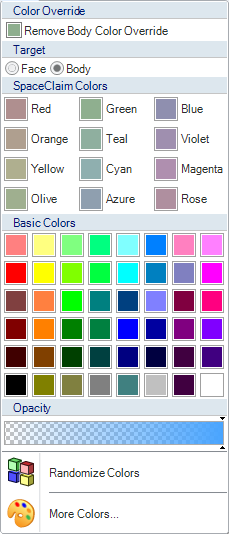
Selecteer een of meer vaste vormen, oppervlakken, zijden, curves of componenten in het venster Ontwerp of de boomstructuur.
of de boomstructuur.
U kunt een lichaam selecteren door een van zijn zijden of randen te selecteren en vervolgens Lichaam te selecteren als het Doel
te selecteren als het Doel .
.
Als u een component selecteert, wordt de kleur van alle onderliggende onderdelen van het component gewijzigd.
Klik op Kleur in de groep Stijl op het tabblad Weergave .
.
Selecteer een kleur.
Als de door u gewenste kleur niet in de lijst staat, klik op Meer kleuren en selecteer een kleur of maak een nieuwe aangepaste kleur.
Selecteer Willekeurige kleuren om het systeem kleuren te laten toewijzen aan de geselecteerde objecten.
(Optioneel) De helderheid van het object instellen Raadpleeg Doorzichtigheid van het object wijzigen.
Selecteer een rand op een vaste vorm of oppervlak.
Klik op Kleur in de groep Stijl op het tabblad Weergave .
.
Selecteer een kleur.
Deze kleur wordt gebruikt voor alle randen van de vaste vorm.
Selecteer een of meer vaste vormen, oppervlakken, zijden, curves of componenten in het venster Ontwerp of de boomstructuur.
of de boomstructuur.
U kunt een lichaam selecteren door een van zijn zijden of randen te selecteren en vervolgens Lichaam te selecteren als het Doel
te selecteren als het Doel .
.
Als u een component selecteert, wordt de kleur van alle onderliggende onderdelen van het component gewijzigd.
Klik op Kleur in de groep Stijl en selecteer Overschrijving kleur verwijderen.
Selecteer het object in het venster Ontwerp of de structuurboom.
of de structuurboom.
Zoek het attribuut Stijl in de sectie Verschijning van het deelvenster Eigenschappen.
Deze eigenschap toont hoe de verschijning van een object wordt overschreven in de groep Stijl:
Op laag geeft aan dat het object is toegewezen aan een laag anders dan Laag0, waardoor de standaard verschijning wordt beïnvloed.
Op kleur geeft aan dat de kleur van het object is ingesteld via de tool Kleur.
Op stijl geeft aan dat de knoppen Helder of Mat in Stijl Overschrijven voor het object zijn geschakeld.
© Copyright 2015 SpaceClaim Corporation. Alle rechten voorbehouden.